PhotoShop設(shè)計(jì)制作炫酷PS標(biāo)題欄的教程
時(shí)間:2024-02-07 19:30作者:下載吧人氣:50

最終效果

【制作前言】
本教程中的標(biāo)題欄,并非小武本人原創(chuàng)。是由V2老黑前輩設(shè)計(jì)的,在經(jīng)過老黑前輩的同意下,小武根據(jù)成品圖寫了這個(gè)教程,寫得不怎么好,大家多度見諒!1、 新建一個(gè)895×307px的圖層,分辨率為300,背景顏色為白色,顏色模式為RGB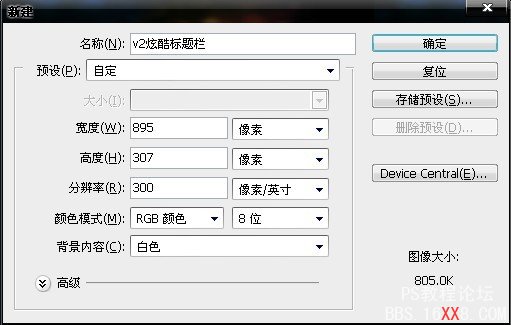
2、打開人物素材,拖到剛剛新建的圖層上面

3、新建圖層,使用鋼筆工具圈出圖片上半部分,需要帶點(diǎn)弧度,然后使用快捷鍵ctrl+enter使其進(jìn)入選區(qū)

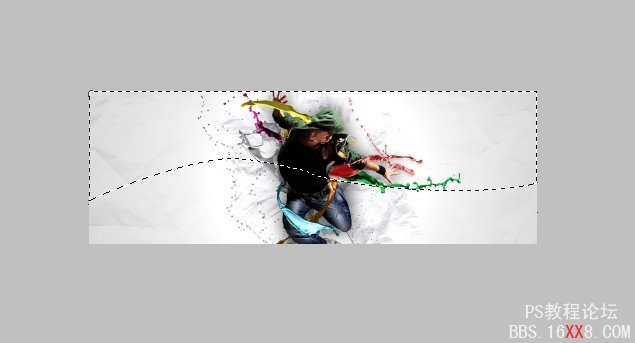
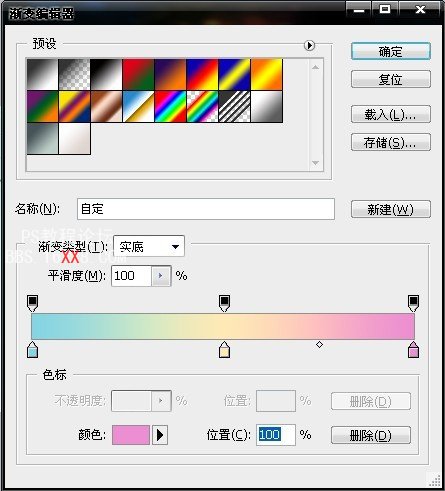
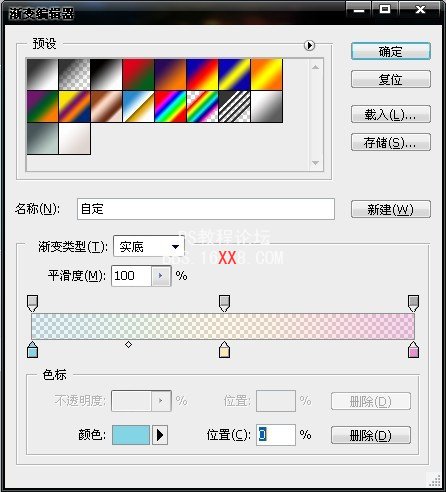
6、然后選擇線性漸變,拉個(gè)漸變出來,如果顏色太濃,可以使用橡皮擦工具稍微擦拭

7、使用同樣的方法,將圖片下部分也做上漸變

8、新建圖層,選擇橢圓選框工具,在圖片上畫個(gè)圓

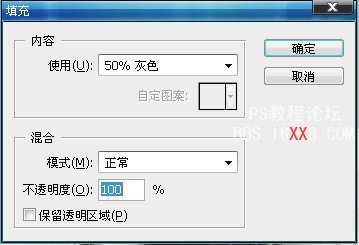

11、拉好選區(qū)之后,按一下鍵盤上的Delete鍵,刪除多余部分

12、選擇PS上部工具欄中的:編輯-變換-選擇,將圖層旋轉(zhuǎn)到下圖的位置

13、使用QQ截圖,將PS的工具欄截圖下來,用PS打開。使用編輯-變換-變形,將其變形為下圖的樣子

14、復(fù)制變形完的圖層,選擇:濾鏡-模糊-動感模糊,設(shè)置角度為8,距離為30
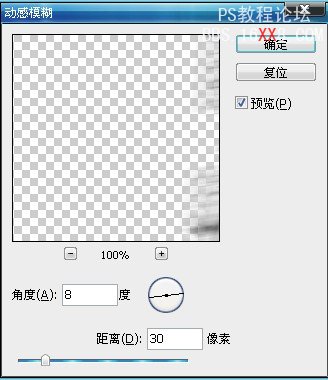
15、將上面用動感模糊處理過的圖層拖到前面變形工具欄圖層下方
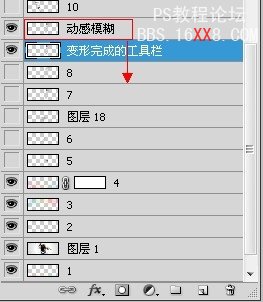
16、使用同樣的方法,作出另外一個(gè)工具欄
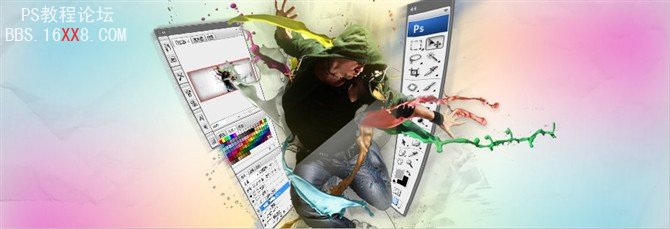

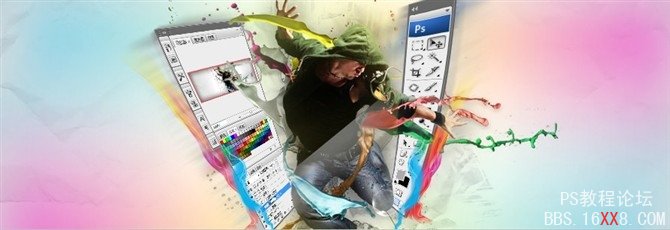
19、新建圖層,使用矩形選框工具在圖片上拉一個(gè)矩形。填充#ffa800,設(shè)置透明度為60%
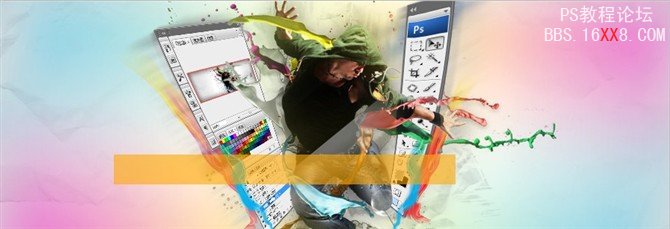

21、把剛剛打的字柵格化,與黃色的圖層合并。使用魔術(shù)棒工具,在X前面、N后面點(diǎn)一下,再按一下Delete


22、使用同樣的方法,制作幾個(gè)版權(quán)

23、最后,加上一些高光和裝飾品,在圖片的右上角,加上您的版權(quán)(不加也可)這次的炫酷標(biāo)題欄就OK了

相關(guān)推薦
- Photoshop設(shè)計(jì)制作一把金色鑰匙教程
- 金庸群俠傳3修改器下載(秋葉無敵版使用教程)
- qq飛車超級噴教程(玉麒麟超級噴怎么用和五噴a車排行榜)
- Photoshop設(shè)計(jì)質(zhì)感的Adobe系列圖標(biāo)
- dnf魔神最新刷圖加點(diǎn)攻略(附加點(diǎn)和裝備搭配教程)
- Photoshop設(shè)計(jì)制作一張漂亮的秋季樹葉壁紙
- Photoshop設(shè)計(jì)制作一個(gè)漂亮的指路牌
- Photoshop實(shí)例教程:混合選項(xiàng)快速給眼鏡換背景
- Photoshop十步打造質(zhì)感網(wǎng)站按鈕教程
- Photoshop實(shí)例教程:LAB模式調(diào)色
相關(guān)下載
熱門閱覽
最新排行
- 1室內(nèi)人像,室內(nèi)情緒人像還能這樣調(diào)
- 2黑金風(fēng)格,打造炫酷城市黑金效果
- 3人物磨皮,用高低頻給人物進(jìn)行磨皮
- 4復(fù)古色調(diào),王家衛(wèi)式的港風(fēng)人物調(diào)色效果
- 5海報(bào)制作,制作炫酷的人物海報(bào)
- 6海報(bào)制作,制作時(shí)尚感十足的人物海報(bào)
- 7創(chuàng)意海報(bào),制作抽象的森林海報(bào)
- 8海報(bào)制作,制作超有氛圍感的黑幫人物海報(bào)
- 9碎片效果,制作文字消散創(chuàng)意海報(bào)
- 10人物海報(bào),制作漸變效果的人物封面海報(bào)
- 11文字人像,學(xué)習(xí)PS之人像文字海報(bào)制作
- 12噪點(diǎn)插畫,制作迷宮噪點(diǎn)插畫

網(wǎng)友評論